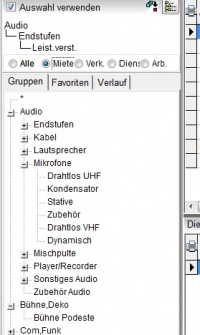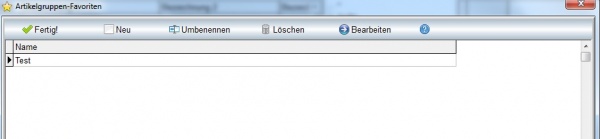REFLEX Bedienungsanleitung Stammdaten Artikelbaum: Unterschied zwischen den Versionen
(Die Seite wurde neu angelegt: „== Allgemeines == Normalerweise gibt es einen Artikelgruppen-Baum für alle Benutzer von REFLEX. Wenn man jedoch mehrere Abteilungen hat, die vollkommen unter…“) |
(→Allgemeines) |
||
| Zeile 6: | Zeile 6: | ||
[[Datei:REFLEX Stammdaten Artikelbaum.jpg|200px]] | [[Datei:REFLEX Stammdaten Artikelbaum.jpg|200px]] | ||
| + | |||
| + | == Favoriten für Artikel-Obergruppen anlegen (kostenpflichtiges Zusatzmodul) == | ||
| + | |||
| + | Mit den Favoriten der Artikelgruppen hat man die Möglichkeit, die vorhandenen Artikel-Obergruppen in sinnvolle, kleinere Abschnitte zu unterteilen. Damit wird die Übersichtlichkeit erhöht, wenn man einen großen Artikelgruppenbaum hat, der z.B. von drei unterschiedlichen Abteilungen genutzt wird. | ||
| + | |||
| + | ;Beispiel: | ||
| + | In einer Firma gibt es die Abteilungen "Miete", "Verkauf" und "Fertigung". Der Artikelgruppenbaum ist also entsprechend umfangreich. Ein Benutzer der Abteilung "Miete" sieht z.B. also auch Artikelgruppen aus der Fertigung, die ihn gar nicht interessieren, durch die er sich aber immer "durchhangeln" muss. | ||
| + | |||
| + | ;Lösung: | ||
| + | Man erstellt einen Favoriten "Miete" und weißt diesem nur die Artikel-Obergruppen zu, die für die Miete relevant sind. | ||
| + | |||
| + | === Favoriten anlegen und bearbeiten === | ||
| + | |||
| + | In den "Stammdaten" ⇒"Artikelgruppen" gibt es die Schaltfläch [Favoriten] oder [F11], | ||
| + | |||
| + | |||
| + | Es öffnet sich das Fenster der Favoriten. | ||
| + | |||
| + | Beispiel: | ||
| + | |||
| + | [[Datei:REFLEX Stammdaten Artikelbaum Favoriten.jpg|600px]] | ||
| + | |||
| + | Hier kann man einen neuen Favoriten anlegen, einen bestehenden umbenennen oder löschen. | ||
Version vom 4. April 2013, 15:50 Uhr
1 Allgemeines
Normalerweise gibt es einen Artikelgruppen-Baum für alle Benutzer von REFLEX. Wenn man jedoch mehrere Abteilungen hat, die vollkommen unterschiedliche Bereiche des Artikelgruppenbaums benutzen (z.B. "Miete", "Fertigung" und "Verkauf" , so kann die Auswahl der Artikelgruppe ziemlich lästig werden, der Baum ist einfach zu voll! Die Lösung dieses Problems bietet diese Funktion: Man kann frei definierbare Favoriten anlegen und diesen bestimmte Obergruppen zuweisen. Der Verkauf bekommt also nur die Obergruppen, die ihn interessieren, die Miete nur die Miet-Obergruppen usw.
2 Favoriten für Artikel-Obergruppen anlegen (kostenpflichtiges Zusatzmodul)
Mit den Favoriten der Artikelgruppen hat man die Möglichkeit, die vorhandenen Artikel-Obergruppen in sinnvolle, kleinere Abschnitte zu unterteilen. Damit wird die Übersichtlichkeit erhöht, wenn man einen großen Artikelgruppenbaum hat, der z.B. von drei unterschiedlichen Abteilungen genutzt wird.
- Beispiel
In einer Firma gibt es die Abteilungen "Miete", "Verkauf" und "Fertigung". Der Artikelgruppenbaum ist also entsprechend umfangreich. Ein Benutzer der Abteilung "Miete" sieht z.B. also auch Artikelgruppen aus der Fertigung, die ihn gar nicht interessieren, durch die er sich aber immer "durchhangeln" muss.
- Lösung
Man erstellt einen Favoriten "Miete" und weißt diesem nur die Artikel-Obergruppen zu, die für die Miete relevant sind.
2.1 Favoriten anlegen und bearbeiten
In den "Stammdaten" ⇒"Artikelgruppen" gibt es die Schaltfläch [Favoriten] oder [F11],
Es öffnet sich das Fenster der Favoriten.
Beispiel:
Hier kann man einen neuen Favoriten anlegen, einen bestehenden umbenennen oder löschen.